Cuukiem3d.vn chia sẽ tin tức chuyên sâu về bài viết Cách khắc phục lỗi BlueStacks không chạy, không vào được dễ dàng hy vọng bài viết dưới đây sẽ bổ ích đến với ban. Xin Cảm Ơn
TÓM TẮT
- 1 BlueStacks là một trong những phần mềm giả lập app android được nhiều người dùng ưa chuộng sử dụng để trải nghiệm game, ứng dụng app android trên PC. Tuy nhiên, một số game thủ sau khi cài đặt BlueStacks thì không vào được, bị lỗi BlueStacks không chạy được. Cùng theo dõi bài viết để biết cách khắc phục lỗi này nhé.
BlueStacks là một trong những phần mềm giả lập app android được nhiều người dùng ưa chuộng sử dụng để trải nghiệm game, ứng dụng app android trên PC. Tuy nhiên, một số game thủ sau khi cài đặt BlueStacks thì không vào được, bị lỗi BlueStacks không chạy được. Cùng theo dõi bài viết để biết cách khắc phục lỗi này nhé.
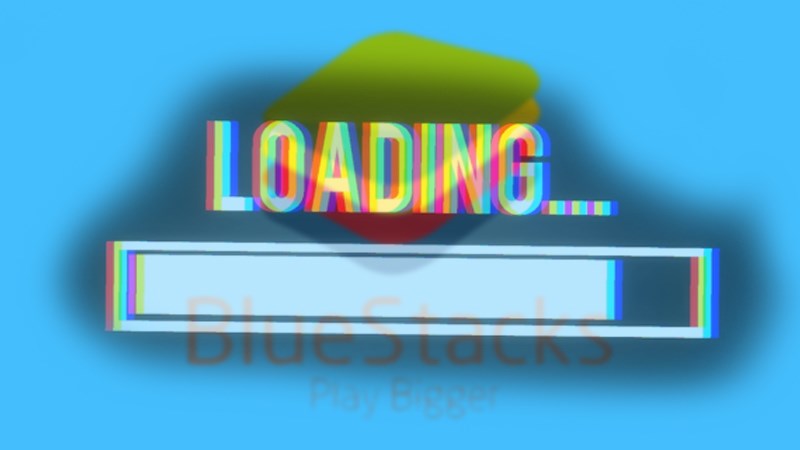
Cách khắc phục lỗi BlueStacks không chạy, không vào được dễ dàng
Bài viết này hướng dẫn cách khắc phục lỗi BlueStacks không chạy, không vào được trên máy tính Dell Inspiron 14 chạy Windows 10, game thủ có thể thực hiện tương tự cho các máy tính nền tảng Windows, macOS khác.
I. Nguyên nhân lỗi
Lỗi khắc phục lỗi BlueStacks không chạy, không vào được trên máy tính thường do các nguyên nhân sau:
- Máy tính của game thủ có cấu hình thấp hơn cấu hình tối thiểu BlueStacks yêu cầu.
- Phiên bản BlueStacks gamer đang cài đặt trên máy quá cũ.
- Lỗi BlueStacks load mãi, không chạy được (BlueStacks Initializing) thường xảy ra trên máy tính sử dụng hệ điều hành Windows XP và Windows 8.
- Phiên bản .Net framework trên máy tính của game thủ quá cũ.
- game thủ không có quyền Admin.

Sắm ngay phụ kiện sale sâu – Giá chỉ từ 20k
II. 4 Cách khắc phục lỗi BlueStacks không chạy, load mãi
1. Tắt tất cả các ứng dụng khác
Tắt tất cả các ứng dụng khác đang chạy trên máy tính của game thủ và chỉ mở phần mềm BlueStacks trên máy tính là một trong những cách đơn giản và hiệu quả để khắc phục lỗi BlueStacks load mãi, chạy không được.
Cách thực hiện:
Đóng hết tất cả các ứng dụng đang chạy trên máy tính và chỉ mở phần mềm giải lập BlueStacks, đối với laptop game thủ hãy cắm sạc pin.

Sạc pin cho laptop
Tham khảo Cách tắt các ứng dụng chạy ngầm trên Windows 10 tăng tốc tiết kiệm pin
2. Khởi động lại BlueStacks với quyền Admin
Đôi khi nguyên nhân gây lỗi Bluestacks Initializing có thể là do thiếu quyền Admin. game thủ hãy sử dụng quyền Admin để mở BlueStacks trên máy tính.
Cách thực hiện:
bạn hãy nhấn chuột phải vào Bluestacks và chọn Run as administrator và kiểm tra xem còn lỗi không nhé.
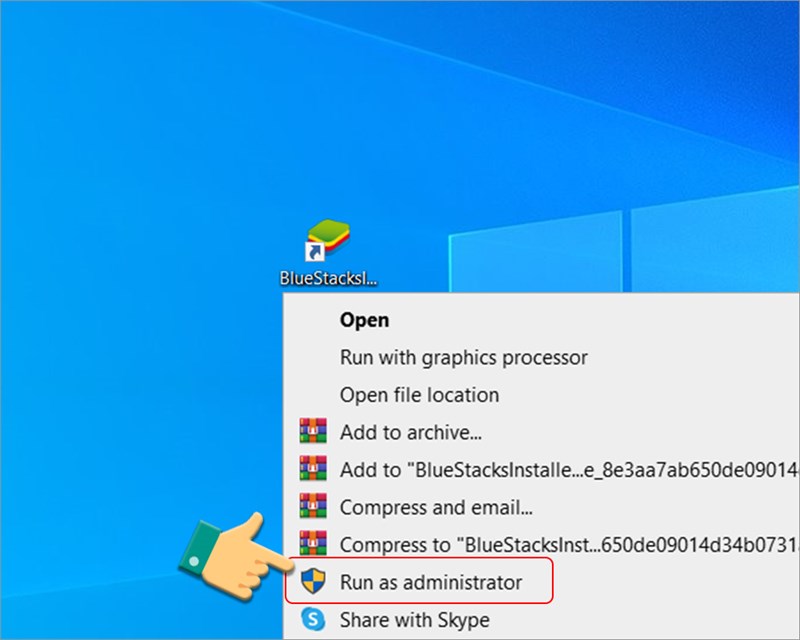
Khởi động ứng dụng bằng quyên admin
3. Cập nhật phiên bản BlueStacks mới nhất
Sau khi thực hiện hai cách trên vẫn không khắc phục được lỗi BlueStacks không chạy được, bạn hãy cài đặt phiên bản BlueStacks mới nhất.
Cách thực hiện:
Bước 1: game thủ hãy gỡ cài đặt BlueStacks trên máy tính.
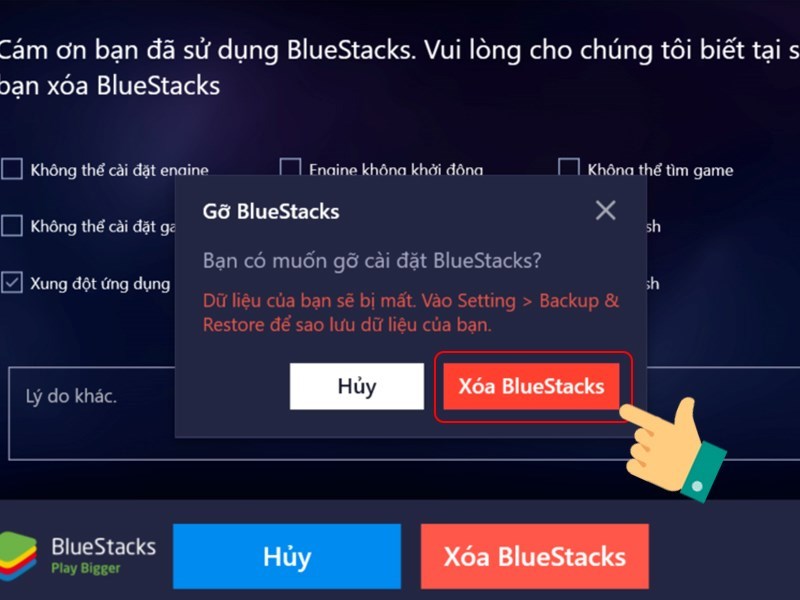
Gỡ cài đặt ứng dụng
Bước 2: bạn hãy truy cập trang web BlueStacks để tải phiên bản mới nhất về máy tính.
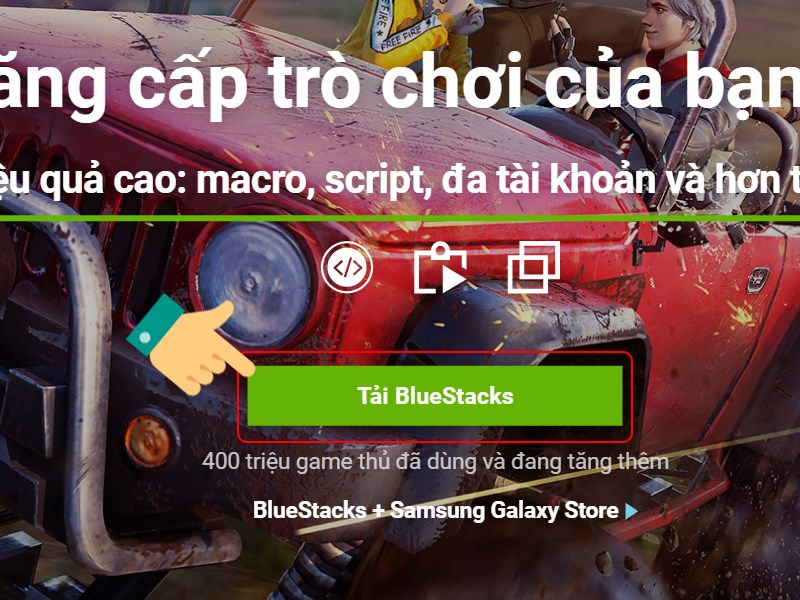
Tải phần mềm
Nếu chưa biết cách thao tác, bạn hãy tham khảo bài viết Cách gỡ cài đặt, xóa Bluestacks hoàn toàn trên máy tính nhanh, dễ dàng và Cách cài đặt giả lập BlueStacks để chơi trò chơi app game apk trên máy tính
4. Kiểm tra lại cấu hình yêu cầu
Sau khi cài đặt lại phiên bản mới nhất, game thủ vẫn không vào được BlueStacks, game thủ hãy kiểm tra cấu hình của máy tính có đáp ứng cấu hình tối thiếu mà ứng dụng BlueStacks yêu cầu:
- Hệ điều hành: Microsoft Windows 7 trở lên.
- CPU: Intel hoặc AMD.
- RAM: PC của game thủ phải có ít nhất 2GB RAM. (Không gian đĩa 2GB trở lên không thay thế cho RAM)
- HDD: Trống ít nhất 5GB
- bạn phải là Quản trị viên trên PC của mình
- Trình điều khiển đồ họa cập nhật từ Microsoft hoặc nhà cung cấp chipset
Cách thực hiện:
Nhấn chuột phải vào This PC > Chọn Properties.
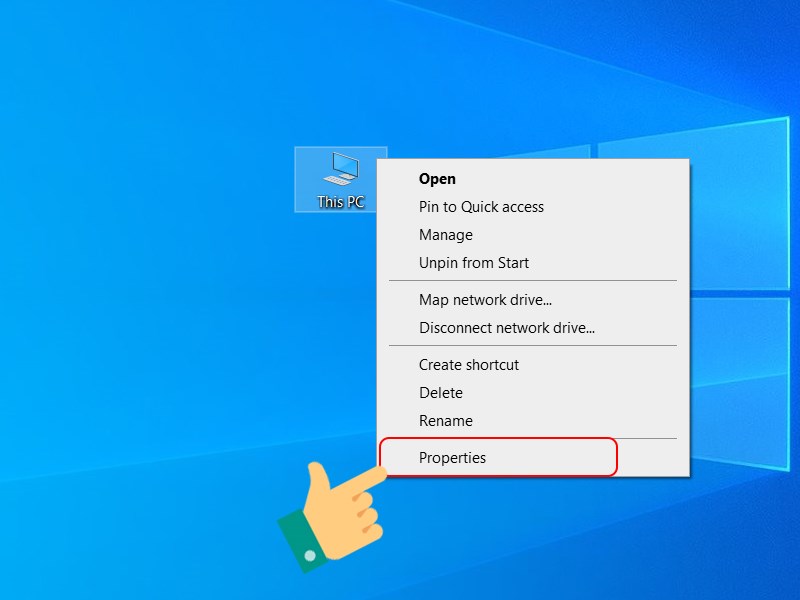
Vào Properties
Kiểm tra cấu hình máy tính của game thủ nhé.
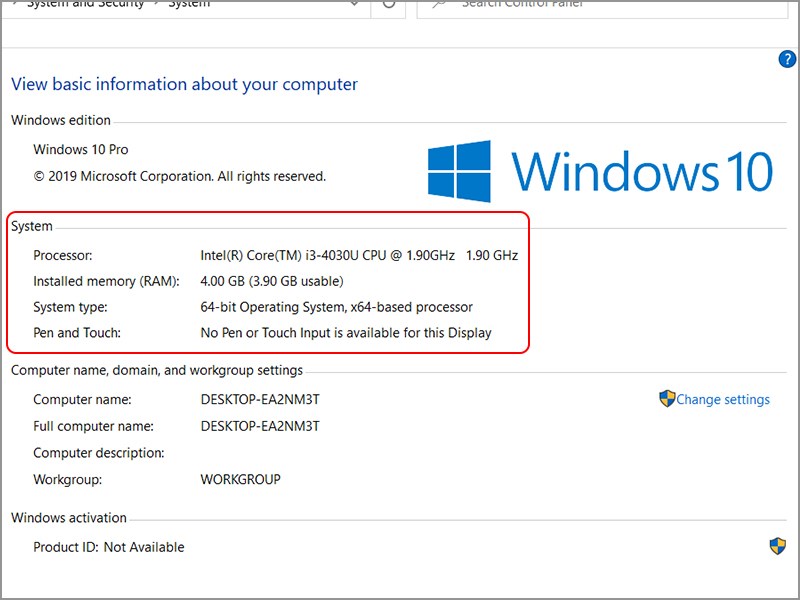
Kiểm trâ cấu hình máy tính
Xem thêm:
- 6 cách tăng tốc, giảm lag, chậm cho BlueStacks, sử dụng nhanh hiệu quả
- Cách tải và chơi Boom M VTC trên PC, máy tính đơn giản
- Top 5 phần mềm giả lập app app app game android tốt nhất
- Cách chơi 2 acc trên Bluestacks cực đơn giản và nhanh chóng
Trên đây là bài viết hướng dẫn game thủ cách khắc phục lỗi BlueStacks không chạy, không vào được trên máy tính dễ dàng. Hy vọng bài viết này sẽ có ích cho người chơi. Chúc các game thủ thành công!




